MiroのUIが新しくなった! 受講者の視点から
先だって「MiroのUIが新しくなった!」の記事で、新しいMiroのUIについてご説明しました。
参加者の画面はどうなったんだろうと思い、URLを知っている人は編集できる設定[Anyone with the link Can edit]で共有設定をしたうえで、プライベートブラウズ機能を使ってボードにアクセスしてみました。つまり、ログインせずにゲスト参加した状態です。
【参考】新しいUIのMiroの画面(ボードオーナーの画面)
参考のため、新しいUIでのボードはこんな風です。左上にNewUIと出ており、以前のUIと変わっています。
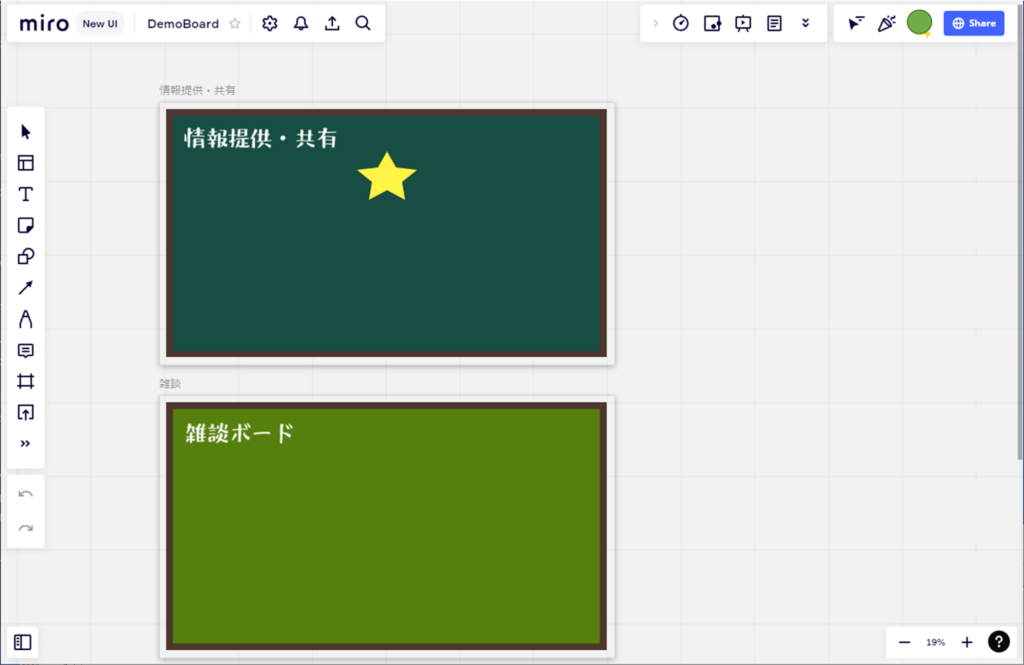
ゲスト設定でアクセスした画面は、NewUIになっても以前とほぼ変わらず!
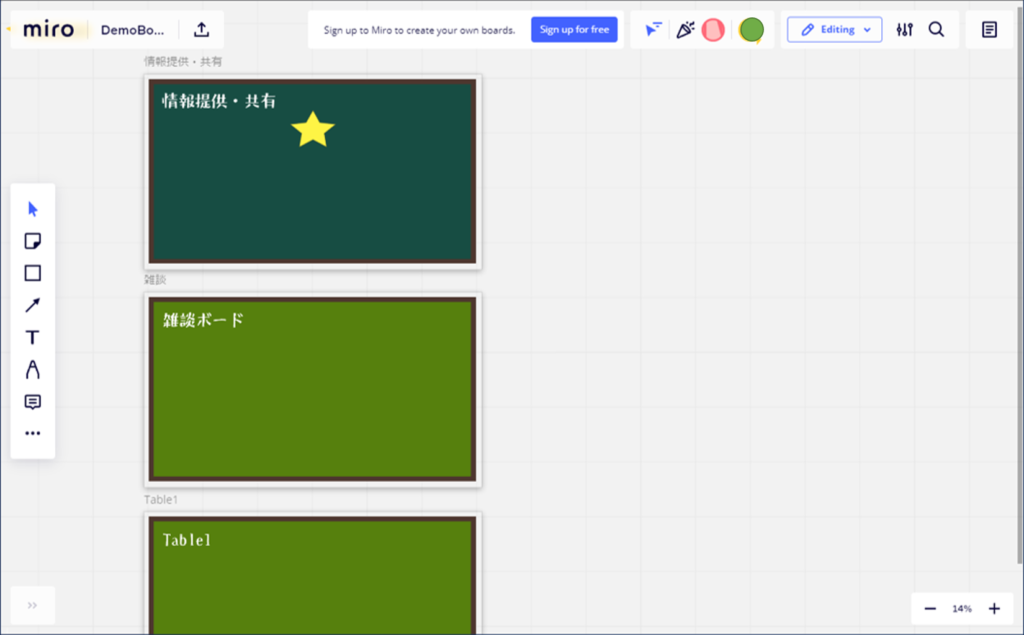
これが、ゲストとして参加した状態です。
左上に「NewUI」などと出ておらず、見た目は、以前のUIとも大きく変わっていないようです。
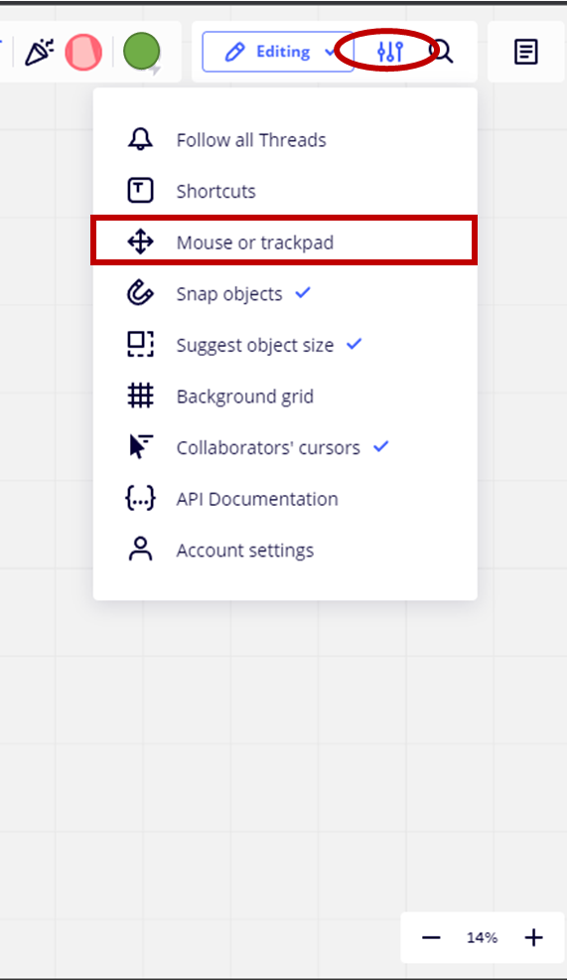
また、右側にあった設定画面[Settings]も、以前の画面とほぼ同じです。
【参考】新しいUIになる前(2021年秋ごろ)のゲストで参加した場合の画面
新しいUIになる前(2021年秋ごろ)のゲストで参加した場合の画面はこんな感じでした。
設定[Settings]のあたりです。
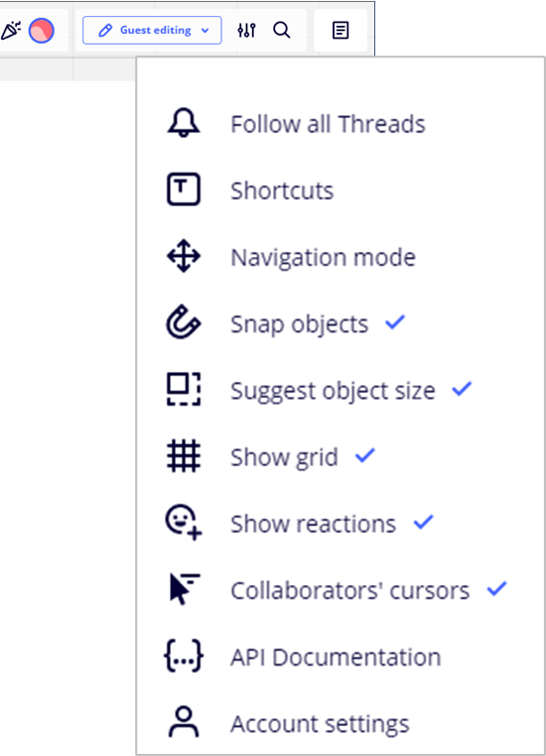
使用するデバイスがマウスなのかトラックパッドなのかを設定する画面は、「Navigation mode」でしたが、その名称が「Mouse and trackpad」になったくらいでしょうか。
直接的な表現になったので、変更による戸惑いは少ないかもしれません。
ということで、参加者用マニュアルの大きな変更は必要なさそうですが、ボードオーナーの画面とはずいぶんと見た目が違います。
セミナー中に、ボード―オーナーの画面での見た目で説明してしまい、参加者が「そんなボタンないけれど……。困ったな」とならないように注意が必要そうです。
2022年3月7日追記:
Miroの新UIは、ボードオーナーのUIが新UIになっていても、そのボードに招待された参加者は新UIとならない場合があったようです。なお、新UIが適用されているか否かを確認するには、「左上のボード名のところに新UIと表示されているか否か」で判別できるようです。くわしくは、こちらの記事をご覧ください。☛Miroの新UIは、ボードオーナーが対応していてもゲストは新UIではなかった可能性

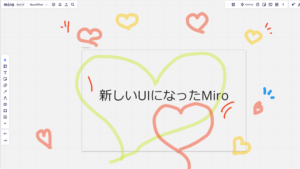
“MiroのUIが新しくなった! 受講者の視点から” に対して2件のコメントがあります。
コメントは受け付けていません。